
Isi kandungan:
- Pengarang John Day [email protected].
- Public 2024-01-30 11:06.
- Diubah suai terakhir 2025-01-23 15:00.



Kami menggunakan mikro: bit bersama dengan Papan Bit yang mesra LEGO untuk mengawal dua motor servo yang membolehkan WALL-E dapat melintasi kawasan berbahaya di lantai ruang tamu anda.
Untuk kod kami akan menggunakan Microsoft MakeCode, yang merupakan editor kod berasaskan blok yang mudah digunakan. Anda akan dapat memuatkan kod kami dan menggunakannya, serta mengeditnya dan menyesuaikannya untuk menjadikannya milik anda sendiri. Ini adalah kaedah terbaik untuk bereksperimen dengan membuat penyesuaian dan melihat bagaimana mereka mengubah bagaimana WALL-E bergerak.
Bit Board adalah bahagian baru (mulai tahun 2020) sistem Crazy Circuits hanya untuk mikro: bit yang terdiri daripada sebilangan besar komponen yang sesuai dengan LEGO dan membolehkan anda membina litar di atas plat asas dan bahagian LEGO. Papan Bit serasi dengan V2 dan versi mikro: bit sebelumnya dan papan pengembangan Adafruit Clue.
Sekiranya anda menyukai projek kami dan ingin melihat lebih banyak perkara yang kami dapat setiap minggu, ikuti kami di Instagram, Twitter, Facebook, dan YouTube.
Bekalan:
Gadget Brown Dog sebenarnya menjual kit dan bekalan, tetapi anda tidak perlu membeli apa-apa dari kami untuk membuat projek ini. Walaupun jika anda melakukannya, ia dapat membantu kami dalam membuat projek baru dan sumber guru.
Bahagian elektronik:
- 1 x Kit Papan Litar Gila Crazy
- 1 x mikro: bit
- 2 x Servo Putaran Berputar Berterusan 360 LEGO
Bahagian LEGO:
Kami menggunakan pelbagai bahagian tetapi dunia LEGO sangat luas, dan anda mungkin menemui bahagian lain yang berfungsi juga. Perkara penting yang perlu anda lakukan ialah mempunyai cara memasang servo di bahagian bawah dan menyambung ke trek. Kami telah memberikan pautan ke setiap bahagian di BrickOwl tetapi anda boleh menjumpainya di mana sahaja bahagian yang sesuai dengan LEGO atau LEGO dijual.
- 4 x Pendakap LEGO 1 x 2 - 2 x 2 (21712/44728)
- 2 x Penyambung Gandar LEGO (Licin dengan Lubang 'x') (59443)
- 2 x LEGO Axle 5 dengan Hentian Akhir (15462)
- 2 x LEGO Technic Bush 1/2 dengan Gigi Jenis 1 (4265)
- 1 x LEGO Brick 2 x 2 (3003/6223)
Langkah 1: Memperoleh / Memasang WALL-E
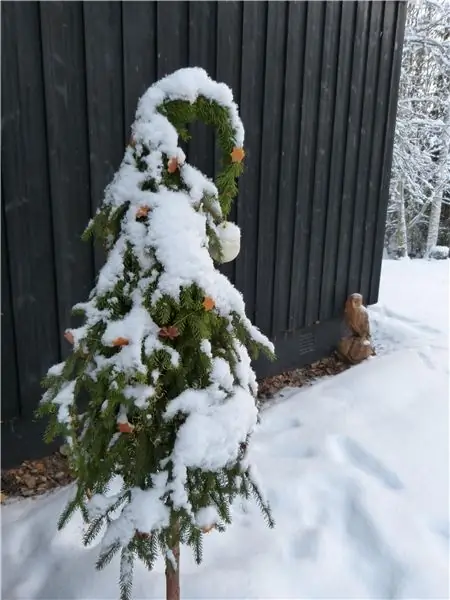
Sekiranya anda belum mempunyai kit LEGO WALL-E, ia boleh didapati, tetapi mereka sering dijual dengan harga tahap pengumpul. Sekiranya anda memilikinya, panduan ini akan menunjukkan kepada anda bagaimana menjadikannya WALL-E yang dapat diprogramkan yang dapat bergerak sendiri!
Kami menjumpai kit WALL-E dengan harga yang berpatutan dan ia sudah dipasang, jadi kami menjimatkan sedikit masa. Dengan ini, panduan ini akan menganggap anda memulakan dengan WALL-E yang sudah dibina dan anda hanya menambah bahagian Crazy Circuits.
Langkah 2: Tambah Bahagian LEGO

Kami terpaksa menambahkan beberapa bahagian LEGO khas pada bangunan kami untuk memasang motor servo kami dan disambungkan ke trek yang membolehkan WALL-E bergerak. Gambar menunjukkan bahagian yang kami gunakan.
(Pautan ke setiap bahagian di BrickOwl.com disediakan di intro di atas.)
Langkah 3: Tambah Servos



Sambungkan dua pendakap ke bata LEGO 2x2 seperti yang ditunjukkan. Buat dua unit ini dan gunakannya untuk menyambungkan motor servo ke belakang.
Dengan dua motor servo yang tersambung, anda boleh memasang seluruh unit ke bahagian bawah WALL-E.
Penyambung Gandar LEGO akan masuk ke poros motor servo dan menyambung ke Gandar LEGO. (LEGO Technic Bush digunakan untuk menahan gandar di tempatnya secara lateral.)
Langkah 4: Tambah Bateri


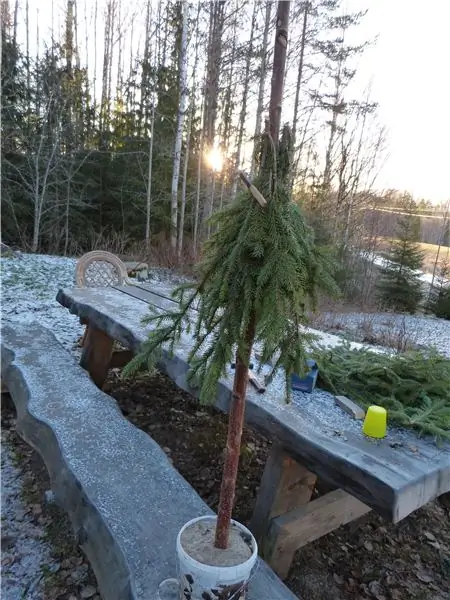
Terdapat ruang yang cukup di petak WALL-E untuk menyimpan 2 pek bateri AAA.
Kami dapat memasukkan wayar bateri melalui salah satu jurang di WALL-E sehingga kami dapat menjalankan penyambung ke Bit Board.
Tanpa suis kuasa, kita pasangkan dan cabut plag bateri untuk menghidupkan dan mematikan WALL-E.
Langkah 5: Tambah Papan Bit

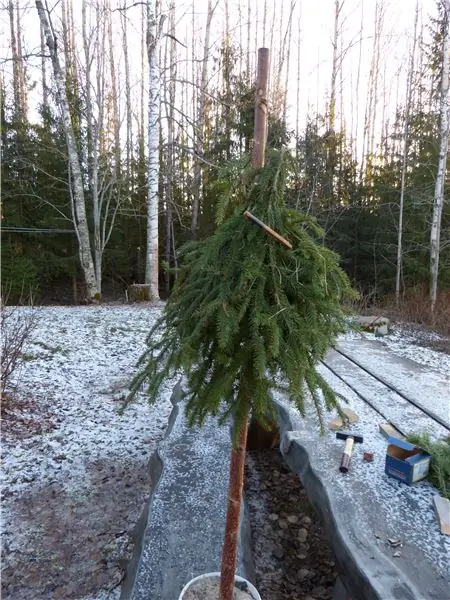
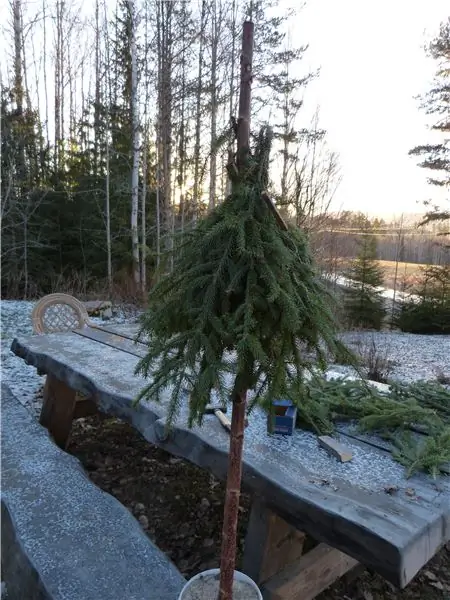
Untuk memasang Papan Bit di bahagian belakang WALL-E, kami menggunakan beberapa plat LEGO 1 x 8 dan beberapa plat LEGO 1 x 2 untuk mengimbangi bahagian bawah agar sesuai dengan lubang pada Papan Bit.
Anda mungkin mencari pilihan lain untuk memasang Bit Board tetapi ini berfungsi untuk kami dan membolehkan kami memasang pek bateri dan servo dengan mudah.
Langkah 6: Sambungkan Servos



Sambungkan servo kiri ke Pin 0 di Bit Board, dan sambungkan servo kanan ke Pin 1 di Bit Board.
CATATAN! Pastikan wayar coklat penyambung servo disambungkan ke baris - (negatif) dan wayar merah servo disambungkan ke baris + (positif). Kawat jingga akan paling dekat dengan penomboran 0 atau 1 di papan tulis.
Sekiranya anda mendapati bahawa WALL-E bergerak ke depan dan bukannya ke belakang (atau ke belakang dan bukannya ke depan) anda boleh memilih untuk menukar bagaimana servo dipasang, atau membuat perubahan dalam kod.
Langkah 7: Muatkan Kod

Sambungkan kabel USB ke mikro: bit dan kemudian pasangkannya ke komputer anda.
Kami akan menggunakan makecode.microbit.org untuk memprogram papan kenyataan kami. Ia menggunakan antara muka blok drag and drop yang sederhana.
Kami akan memuatkan kod berikut untuk program WALL-E kami:
Anda boleh menukar kod untuk mempengaruhi bagaimana WALL-E bergerak. Terdapat lima "fungsi" dalam kod tersebut, goForward, goBackward, turnLeft, turnRight, dan stop.
Lima fungsi tersebut boleh diletakkan di bahagian kod selama-lamanya dalam urutan apa pun. Untuk setiap fungsi, ia dipanggil dengan parameter yang menentukan berapa lama ia harus berjalan seperti itu: goForward (5000)
Ingat, 1000 milisaat sama dengan 1 saat, 5000 milisaat sama dengan 5 saat, dll.
Setelah kod dimuat, anda boleh melepaskan kabel USB dan memasukkan mikro: bit ke dalam Papan Bit sehingga dapat mengawal servos.
Langkah 8: Cubalah



Setelah anda memasukkan kod, servo dipasang, dan sambungkan pek bateri ke Bit Board WALL-E akan mula bergerak!
Sekiranya WALL-E tidak bergerak sama sekali, pastikan servo dan pek bateri disambungkan dengan betul, dan pastikan anda memasukkan kod ke mikro: bit.
WALL-E memang hebat, tetapi jika anda tidak mempunyai satu, anda boleh menggunakan litar yang sama dengan dua servo putaran berterusan 360 darjah di robot lain.
Disyorkan:
Cara Menjalankan Motor Servo Menggunakan Moto: bit Dengan Mikro: bit: 7 Langkah (dengan Gambar)

Cara Menjalankan Motor Servo Menggunakan Moto: bit Dengan Mikro: bit: Salah satu cara untuk memperluas fungsi mikro: bit adalah dengan menggunakan papan yang dipanggil moto: bit oleh SparkFun Electronics (kira-kira $ 15-20). Ia kelihatan rumit dan mempunyai banyak ciri, tetapi tidak sukar untuk menjalankan motor servo daripadanya. Moto: bit membolehkan anda
Mikro: Bot - Mikro: Bit: 20 Langkah

Mikro: Bot - Mikro: Bit: Bangun sendiri Mikro: Bot! Ia adalah robot terkawal Mikro: Bit dengan sonar bawaan untuk pemanduan autonomi, atau jika anda mempunyai dua Mikro: Bit, pemanduan dikawal radio
Mikro: bit - Mesin Drum Mikro: 10 Langkah (dengan Gambar)

Mikro: bit - Mesin Drum Mikro: Ini adalah mesin gendang mikro: bit mikro, yang bukan hanya menghasilkan bunyi, dram secara aktif. Ia sangat diilhami oleh arnab dari orkestra mikro: bit. Saya mengambil masa untuk mencari beberapa solenoid yang mudah digunakan dengan mocro: bit
Mengaturcara Mikro: Bit Robot & Joystick: Pengawal Bit Dengan MikroPython: 11 Langkah

Memprogramkan Micro: Bit Robot & Joystick: Bit Controller With MicroPython: Untuk Robocamp 2019, kem robotik musim panas kami, orang muda berusia 10-13 tahun sedang menyolder, memprogramkan dan membina 'robot antweight' berasaskan mikro BBC, serta pengaturcaraan mikro: sedikit untuk digunakan sebagai alat kawalan jauh. Sekiranya anda berada di Robocamp, main ski
Projek Mikro: bit Triggered Minecraft Selfie Wall: 10 Langkah (dengan Gambar)

Mikro: bit Triggered Minecraft Selfie Wall Project: Selamat datang ke projek terbaru saya untuk membantu menunjukkan kepada pelajar kekuatan pengekodan dan pengkomputeran fizikal. Video pertama adalah gambaran keseluruhan ringkas mengenai projek ini. Video kedua adalah tutorial langkah demi langkah lengkap mengenai bagaimana untuk menyalin projek ini dan semoga
